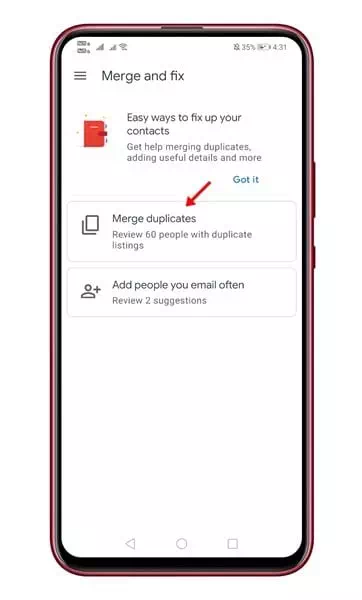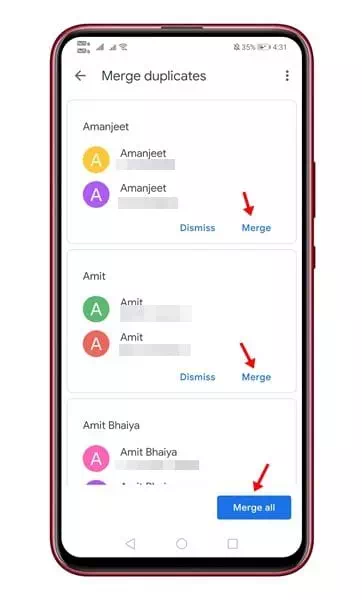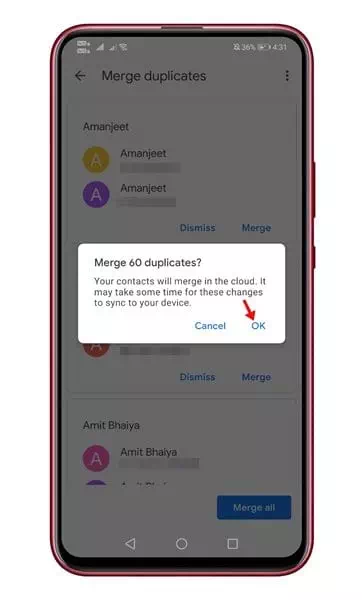これで、Googleコンタクトアプリの連絡先を使用して重複する連絡先をマージできます。
私たちのほとんどは、連絡先を管理するためにサードパーティの連絡先マネージャーアプリを必要としません。 ネイティブの連絡先マネージャーアプリを使用して、新しい連絡先を作成したり、既存の連絡先を編集または削除したりできます。 ただし、場合によっては、サードパーティの連絡先管理アプリが必要になることがあります。 たとえば、デフォルトの連絡先アプリや通話アプリは、重複する連絡先を削除したり、番号なしで保存された連絡先を見つけたりすることはできません。
さらに、このサードパーティの連絡先管理アプリは、連絡先のバックアップと復元、重複する連絡先のマージなど、いくつかの便利な機能を提供できます。 連絡先マネージャー お使いのデバイスにはサードパーティが必要です。この記事を読み続ける必要があります。
どこで話しますか Android用の最高の連絡先管理アプリ、別名Googleコンタクト。 知らない人のために、Googleコンタクトはデバイスの連絡先管理アプリです ピクセル そしてNexusとAndroidOne。 このアプリはGooglePlayストアでも入手でき、無料でダウンロードできます。
Googleコンタクトアプリを使用してAndroidで重複する連絡先をマージする手順
Googleコンタクトアプリを使用して、新しい連絡先の作成、既存の連絡先の編集、重複のマージ、連絡先のバックアップと復元を行うことができます。
Googleコンタクトアプリを使用してAndroidデバイスで重複する連絡先をマージする方法の詳細なガイドを共有しました。 確認してみましょう。

- 何よりもまず、 AndroidデバイスにGoogleコンタクトアプリをインストールします.
GoogleコンタクトGoogleコンタクトアプリ - たった今 連絡先アプリを開きます 、を押します XNUMX本の水平線 、次の画像に示すように表示されます。
XNUMX本の水平線をタップします - その後、誰 オプションメニュー 、オプションを押します(マージして修正)つまり マージと修復.
[マージして修復]オプションをクリックします - 次のページで、オプションをクリックします(重複をマージ) 重複をマージするには.
重複のマージをクリックします - これで、Googleコンタクトがすべての重複する連絡先をスキャンして検索します。 個々の連絡先をマージするには、ボタンをクリックする必要があります(マージ) 統合するために.
オプションを使用することもできます(すべてマージ) ワンクリックですべての連絡先をマージするには.ワンクリックですべての連絡先をマージするすべてのオプションをマージ - これで、確認ポップアップが表示されます。 ボタンをクリックします(Ok) 同意する 重複する連絡先のマージについて。
OKボタンを押すことを確認するポップアップが表示されます
これで、Googleコンタクトアプリを使用して、Androidデバイスで重複する連絡先を見つけて組み合わせることができます。
また、以下について学ぶことに興味があるかもしれません:
この記事が、Google コンタクト アプリを使用して Android デバイス上で重複する連絡先を検索して結合する方法の学習に役立つことを願っています。コメントでご意見や経験をお聞かせください。 また、記事が役に立った場合は、必ず友達と共有してください。
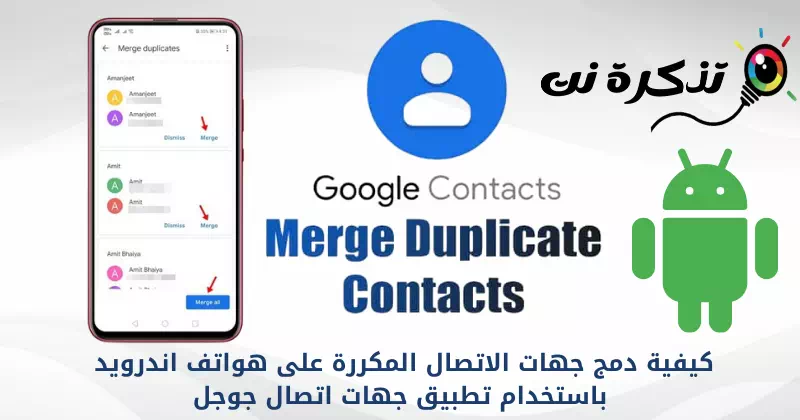



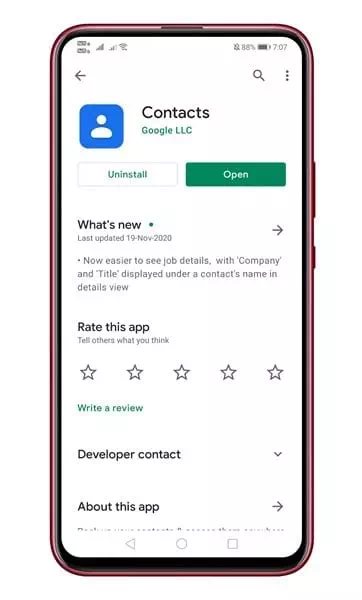
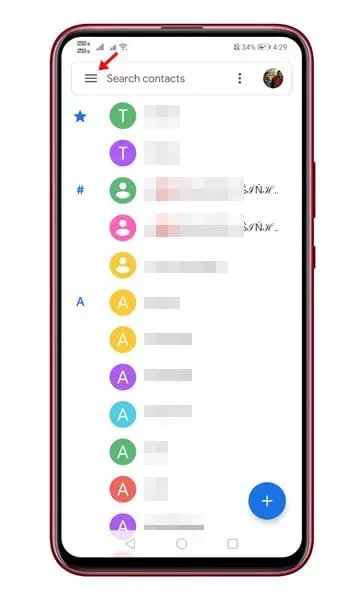
![[マージして修復]オプションをクリックします](https://www.tazkranet.com/wp-content/uploads/2021/11/%D8%A7%D8%B6%D8%BA%D8%B7-%D8%B9%D9%84%D9%89-%D8%AE%D9%8A%D8%A7%D8%B1-%D8%AF%D9%85%D8%AC-%D9%88%D8%A7%D8%B5%D9%84%D8%A7%D8%AD.webp)